Google Documenten is een uitstekende manier om onderweg allerlei soorten documenten te schrijven en te bewerken. U kunt het gebruiken om onderzoeksdocumenten te maken, e-mails op te stellen en artikelen te schrijven - en nog veel meer. In sommige gevallen moet u mogelijk afbeeldingen in uw document insluiten... maar het kan voorkomen dat de afbeeldingen niet worden weergegeven in uw Google-document.
Verwante lectuur:
- Google Documenten: een afbeelding invoegen en roteren
- Google Drive: wat te doen als u geen afbeeldingen kunt uploaden
- Tekst markeren in Google Documenten
- Google Drive: upload een document van Android
- Google Docs: Zoeken en vervangen gebruiken
Dit probleem kan verschillende oorzaken hebben, maar het probleem is normaal gesproken vrij eenvoudig op te lossen. U kunt een van de vele oplossingen gebruiken, zoals we vandaag zullen bespreken.
Waarom worden er geen afbeeldingen weergegeven in Mijn Google Docs-document?
We laten u binnenkort zien hoe u de afbeelding kunt repareren die niet wordt weergegeven in het probleem met Google Documenten, maar laten we eerst bespreken waarom u dit probleem in de eerste plaats ondervindt.
Het bestand bevindt zich niet langer op dezelfde plaats op uw computer
De meest voorkomende reden dat uw afbeeldingen niet worden weergegeven in een Google-document, is dat de bestanden niet meer op dezelfde plek op uw computer staan. Dit kan gebeuren wanneer u ze naar een andere map op uw apparaat verplaatst en wanneer u uw foto's of schermafbeeldingen naar de prullenbak van uw computer verplaatst.
Het is niet vanzelfsprekend dat dit probleem zich voordoet wanneer u een afbeelding uit dezelfde sectie verwijdert, maar het is toch het overwegen waard. Een beter idee is misschien om alles op een externe harde schijf op te slaan.
Technische problemen
Soms heeft het probleem niets met u te maken. In plaats daarvan kan dit te wijten zijn aan problemen met Google Documenten. U kunt eenvoudig controleren of dit het geval is, aangezien Google een dashboard heeft waarop veel van zijn services worden weergegeven.
Problemen met uw browser
Als u Google Documenten in een webbrowser op uw computer gebruikt, kunnen problemen met uw browser van invloed zijn op de werking van het programma. U moet bijvoorbeeld mogelijk een software-update uitvoeren. U kunt vaak controleren of dit het probleem is door Google Documenten in een andere browser te openen of op uw mobiele apparaat te gaan en te kijken of u hetzelfde probleem tegenkomt.
Afbeeldingen repareren die niet worden weergegeven in Google Doc
Nu u enkele van de belangrijkste redenen kent waarom afbeeldingen mogelijk niet worden weergegeven in uw Google-document, gaan we kijken hoe u het probleem kunt oplossen. Hieronder vindt u verschillende stappen die u kunt proberen.
Controleer de serverstatus van Google Docs
Om te controleren of het probleem iets te maken heeft met Google Docs of iets aan uw kant, kunt u het gemakkelijkst beginnen door de serverstatus van Google Docs te controleren. Dit is vrij eenvoudig en u kunt de onderstaande stappen volgen:
- Ga naar deze website: https://www.google.com/appsstatus/dashboard/.
- Scrol omlaag naar Google Documenten.
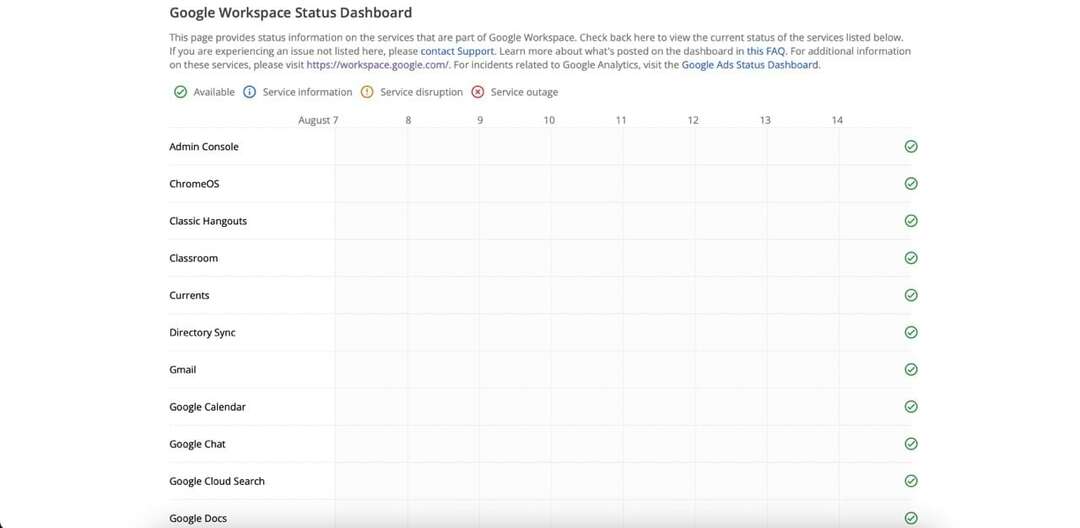
Zie je een vinkje naast Google Documenten, dan werken de servers zoals het hoort. echter, de oranje ik icoon En rood x-symbool betekent dat u problemen kunt verwachten. In deze situaties is het enige dat u echt kunt doen, wachten tot Google het probleem heeft opgelost.
Haal de foto's op uit de prullenbak van uw computer
Als u heeft geverifieerd dat de servers van Google Documenten werken, is het tijd om verder te gaan en alternatieve oplossingen te bekijken. De eerste plaats om te beginnen is door ervoor te zorgen dat u de afbeelding in kwestie niet naar de prullenbak van uw computer hebt verplaatst.
U kunt dit controleren door naar uw prullenbak te gaan (de naam is afhankelijk van uw apparaat en de taal op uw computer). Als u de afbeelding ziet, zou u een optie moeten zien om deze op uw apparaat te herstellen. De naam is wederom afhankelijk van het apparaat dat u gebruikt.
Upload de afbeelding opnieuw naar Google Docs
Als je nog steeds problemen ondervindt, kun je altijd proberen de foto of het screenshot opnieuw te uploaden naar je Google-document. Zo doet u dat:
- Ga naar het gedeelte van uw document waar u de afbeelding wilt invoegen.
- Druk op afbeelding icoon.
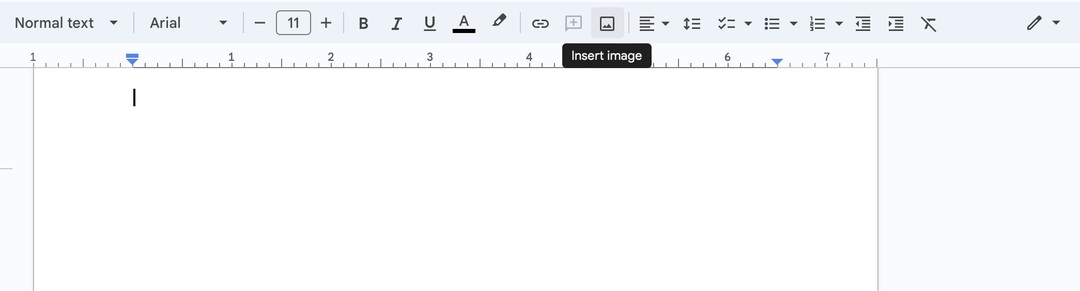
- Wanneer het vervolgkeuzemenu verschijnt, klikt u op Upload van computer.
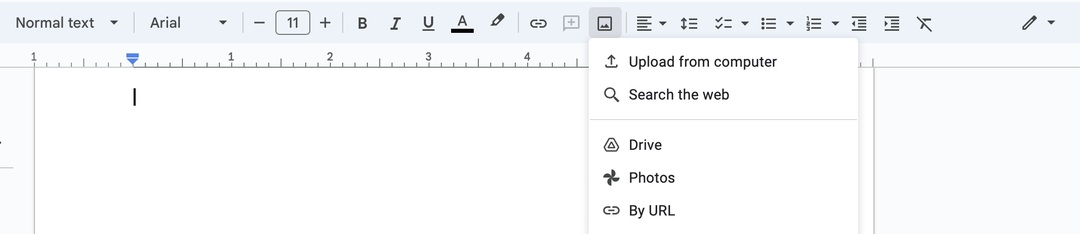
- Kies het bestand u wilt uploaden naar uw apparaat.
Sluit en heropen Google Documenten
Een andere oplossing die u kunt proberen wanneer afbeeldingen niet worden weergegeven in uw Google-document, is door het document te sluiten en opnieuw te openen. Dit is eenvoudig; klik gewoon op de x-knop naast het tabblad in uw browser. Ga vervolgens naar uw Google Drive en open het document opnieuw.
Werk uw browser bij
In sommige gevallen moet uw webbrowser mogelijk worden bijgewerkt. Dit kan met name het geval zijn als u heeft gemerkt dat u de afbeelding in uw Google-document kunt zien vanuit een andere browser of een ander apparaat.
Als u Google Chrome gebruikt, kunt u deze instructies volgen:
- Ga naar de horizontaal pictogram met drie stippen in de rechter bovenhoek.
- Selecteer Help > Over Google Chrome.
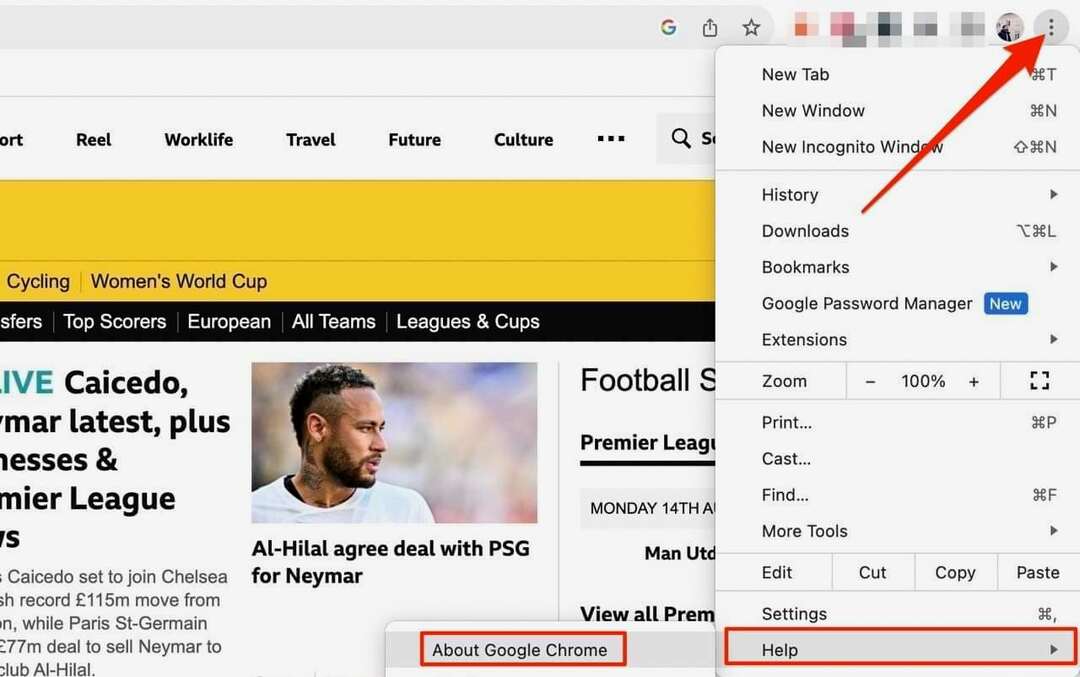
- Chrome zoekt dan naar een beschikbare update. U kunt dit vanuit dit venster doen als u uw software moet bijwerken.
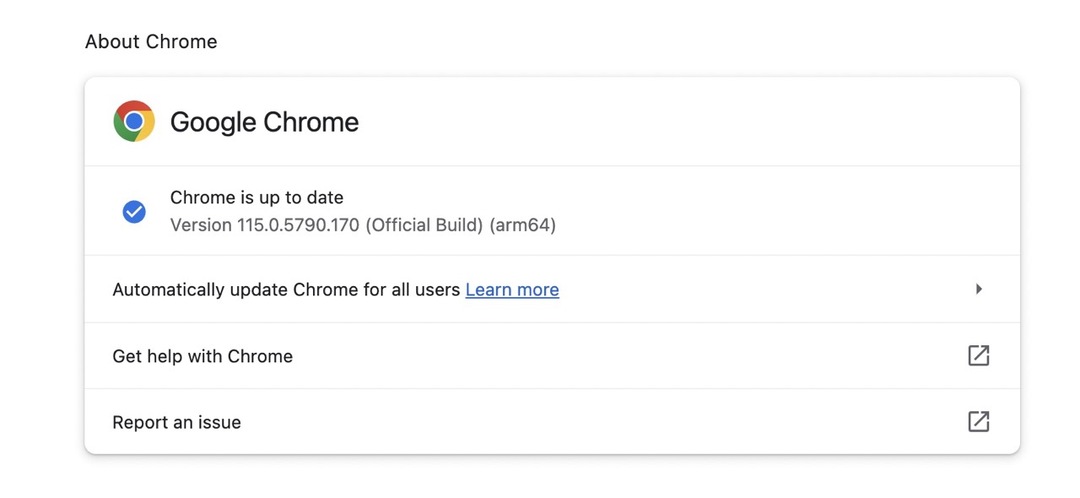
- Probeer opnieuw toegang te krijgen tot uw Google-document nadat u de bovenstaande stappen hebt uitgevoerd.
Naar Firefox bijwerken, varieert het proces afhankelijk van uw apparaat. Mac-gebruikers kunnen terecht bij Firefox > Over Firefox.
Ga in Windows naar het hamburgerpictogram en selecteer Help > Over Firefox.
Als u Firefox moet bijwerken, ziet u een optie genaamd Herstart om Firefox bij te werken. Klik hierop en probeer opnieuw toegang te krijgen tot uw Google-document.
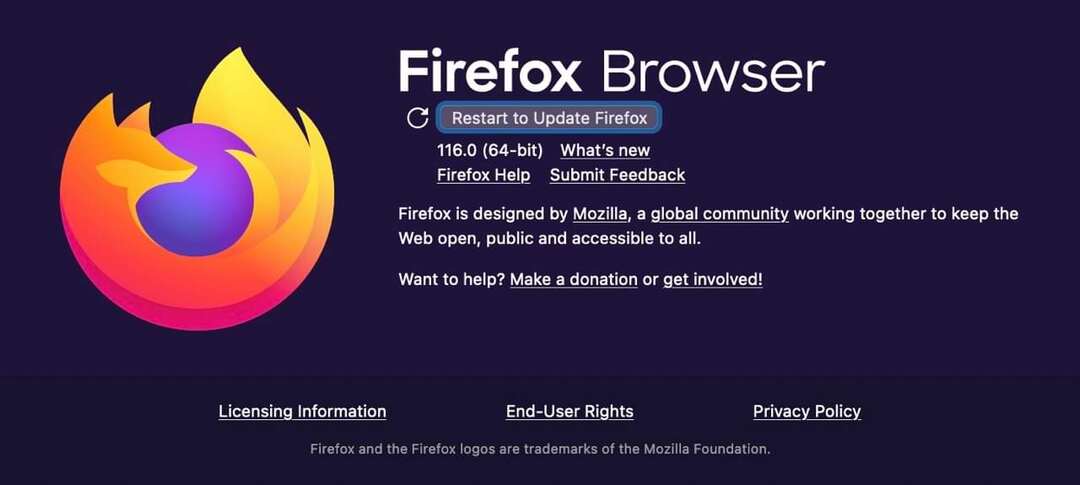
Mac-gebruikers moeten hun macOS-besturingssysteem bijwerken om Safari bij te werken. Ga naar Systeeminstellingen > Algemeen > Software-update om te controleren of er een update is.
Afmelden en weer aanmelden
Een andere eenvoudige en mogelijke oplossing als afbeeldingen niet worden weergegeven in uw Google-document, is uitloggen en weer inloggen. Om dit te doen:
- Ga naar je profielfoto in de rechterbovenhoek.

- Scroll naar beneden en selecteer Meld u af bij alle accounts.
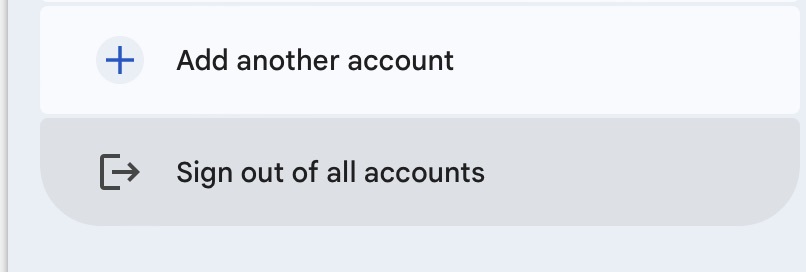
- Meld u weer aan bij uw account.
Gebruik deze tips om het probleem op te lossen waarbij afbeeldingen niet worden weergegeven in een Google-document
Als u merkt dat afbeeldingen niet worden weergegeven in een Google-document dat u aan het bewerken bent, kunt u verschillende oplossingen voor het probleem proberen. De gemakkelijkste plaats om te beginnen is door ervoor te zorgen dat het probleem iets is dat u kunt oplossen, omdat het soms iets te maken heeft met de servers van Google.
Nadat u heeft geverifieerd of u het probleem kunt oplossen of niet, kunt u verschillende dingen proberen om weer op het goede spoor te komen. Het herstellen van het ontbrekende bestand is in de meeste situaties het ideale startpunt, maar het bijwerken van uw browser en het opnieuw uploaden van de afbeelding kan ook helpen.